Configurando um e-mail do Yahoo no Outlook Express1- Abra o Outlook Express
2- Clique em Ferramentas
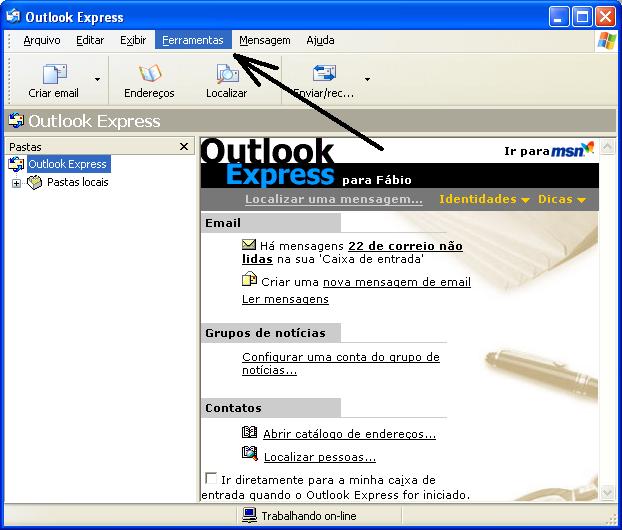
3- A seguir clique em Contas

4- Irá abrir a janela Contas na Internet a seguir clique em E-mail

5- Agora clique no Botão Adicionar e logo em seguida em E-mail

6- Digite o seu nome e clique em Avançar

7- Digite seu e-mail e clique em Avançar

8- No campo Meu servidor de emails é um servidor POP3, deixe como está
No campo “Servidor de entrada de emails (POP3, IMAP ou HTTP);”, digite:
pop.mail.yahoo.com.br (Lembre-se que estamos usando um e-mail do yahoo)
No campo “Um servidor de saída de emails (SMTP)”, digite:
smtp.mail.yahoo.com.brClique em Avançar

9- No campo “Nome da conta”, deixe como está, ou seja,
(o nome da sua conta sem o @yahoo.com.br)
No campo Senha digite sua senha e marque a opção Lembrar senha
Não marque a opção Fazer logon usando autenticação de senha de segurança (SPA).
Clique em Avançar

10- Clique em Concluir

11- Agora na Janela Contas de Internet selecione sua conta do yahoo que acabou de criar e clicque em Propriedades

12- Clique na aba Servidores e selecione a opção “Meu servidor requer autenticação”

13- Clique na aba Avançado, marque a opção “Este servidor requer uma conexão segura de segurança (SSL)” e em seguida e mude a porta de saída (SMTP) de 25 para 465
Em “Emails de entrada”, marque a opção “Ester servidor requer uma conexão de segurança (SSL)” repare que a porta POP3 de entrada de e-mails irá mudar
de 110 para 995
Se preferir pode ou não marcar a opção de deixar uma cópia das mensagens no servidor.

13- Feito isto, você pode clicar em Ok e depois em Fechar
Atenção!!!Não esqueça de entrar na sua conta do Yahoo, acessar
Opções --> Acesso POP e Redirecionamentoe selecionar a opção
Web e Acesso POP [Configurações POP]para poder usar sua conta com o Outlook Express
Pronto seu outlook está pronto para ser usado com sua conta do Yahoo
Espero que tenham gostado!
